Spellingcontrole beperken tot het hoofdwoordenboek alleen in Word

Met Word kunt u aangepaste woordenboeken toevoegen om te gebruiken bij het controleren van de spelling. Wanneer u de spellingcontrole uitvoert of wanneer Word automatisch de spelling controleert terwijl u typt, worden de woorden in uw document vergeleken met het hoofdwoordenboek en eventuele aangepaste woordenboeken die u hebt toegevoegd.
GERELATEERD: Aangepaste woordenboeken gebruiken in Word 2013
Soms wilt u dat Word alleen het hoofdwoordenboek gebruikt wanneer u een document spelt. Uw aangepaste woordenboeken kunnen gespecialiseerde voorwaarden bevatten die niet geschikt zijn voor het huidige document. U kunt zien dat Word alleen het hoofdwoordenboek gebruikt en uw aangepaste woordenboeken negeert tijdens het uitvoeren van een spellingscontrole.
OPMERKING: we hebben Word 2013 gebruikt om deze functie te illustreren.
Om Word alleen het hoofdwoordenboek te laten gebruiken, klikt u op de " Bestand "-tabblad, terwijl u zich in een bestaand of nieuw document bevindt.
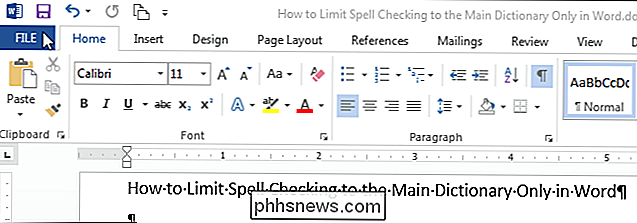
Klik in het backstage-venster op" Opties "in de lijst met items aan de linkerkant.
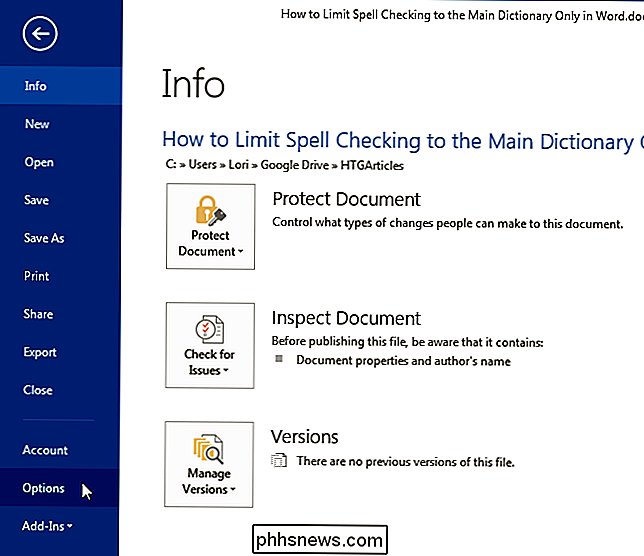
Klik in het dialoogvenster" Woordopties "op" Proofing "in de lijst met items aan de linkerkant.
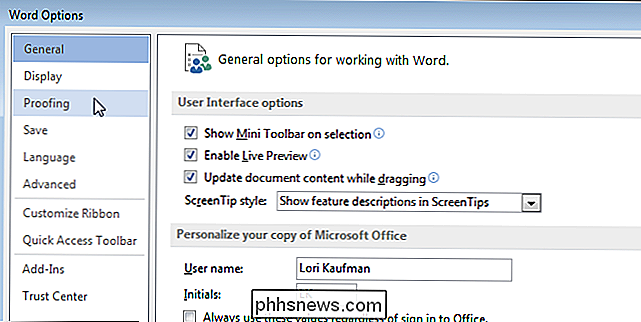
Schakel in het gedeelte" Corrigeren van spelling in Microsoft Office-programma's "het selectievakje" Alleen voorstellen uit hoofdwoordenboek "in, zodat er een vinkje in het vakje staat.
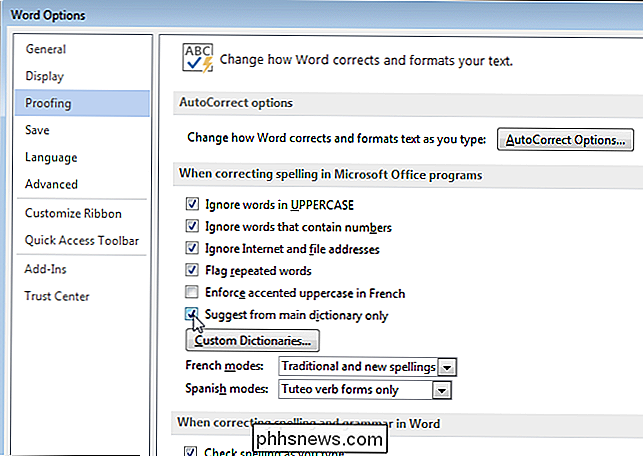
Klik op "OK" om de wijziging te accepteren en het dialoogvenster "Word-opties" te sluiten.
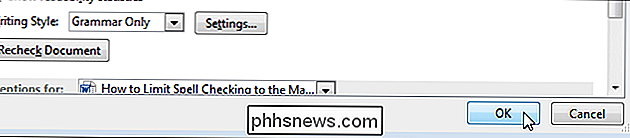
Deze optie is ook beschikbaar en toegankelijk op dezelfde locatie in Excel en PowerPoint. Het is beschikbaar in Outlook, maar op een andere locatie in de opties.

Converteer Windows Directory naar HTML-vermelding
Ooit een HTML-bestand moeten maken dat alle bestanden en mappen in een bepaalde Windows-map vermeldt ? Waarschijnlijk niet iets wat je heel vaak zult moeten doen, maar het komt soms wel van pas.Als u bijvoorbeeld snel een lijst met alle bestanden en mappen in een Window-map wilt maken en deze naar iemand wilt verzenden in een mooie, gemakkelijk te bekijken indeling

Sneltoetsen in scherminfo weergeven in Microsoft Office
ScreenTips zijn kleine pop-upvensters die worden weergegeven wanneer u met de muis over een knop of opdracht op het lint beweegt. Ze geven een korte hint die aangeeft wat die knop doet en kunnen ook de sneltoets voor die opdracht bevatten. Let op de twee scherminfo in de bovenstaande afbeelding. Eén geeft de sneltoets weer die is gebruikt om tekst vetgedrukt te maken, één niet.



